一、前言
用于记录使用RK3588这个平台在debian/ubuntu/麒麟系统下的一些功能配置,RK3588只是一个芯片,linux是底层系统,debian/ubuntu/麒麟是桌面文件系统,系统可以运行在无数的芯片上,也都大同小异,本编文章主要记录debian/ubuntu/麒麟是桌面文件系统环境的一些常用的基础功能配置,与纯linux系统有不同,如果是专用功能还会写新的笔记,也是记录一下自己的使用心得,也把经验分享给大家,希望国产的路上越来越顺
各种缺少库的方法我就不独立介绍了,关重的说一下,其他的百度或者AI都可以搜索到
目录
二、环境
RK3588(linux5.10.66+debian/ubuntu/麒麟是桌面文件系统)
调试笔记本window10,安装常用工具winscp,xshell,finalshell,secureRTP等等
VMware17+Ubuntu20.04源码开发环境(这里就依赖于各个硬件平台的厂家提供资料了)
三、正文
1.修改系统网络IP
参考链接:LInux使用NetworkManager管理网络 - ascertain - 博客园
如需设置静态IP,此方法无法在虚拟机中更改好,只能在新的设备中查询网卡uuid修改配置文件
在目标机中可以通过图形化界面配置和命令配置
手动命令网络配置 (强烈推荐)
2个网口要配置2个网段,不可在同一网段使用
新建网络时拔掉网线,否则一直创建默认网络
首先使用命令ip a查看已有网卡号
 有eth0和eth1
有eth0和eth1
查看网络:nmcli c或nmcli con show
ls /etc/NetworkManager/system-connections/*.nmconnection
删除/etc/NetworkManager/system-connections/*.nmconnection所有文件(如有保留单独删)
rm -rf /etc/NetworkManager/system-connections/*.nmconnection
重新加载网络:nmcli c reload,在查看网络已经没有网卡信息
新建网络1:(net1为网络命,eth0为网卡号),以下三行一起复制
nmcli c add type ethernet con-name net1 ifname eth0 \
ipv4.addr 192.168.0.100/24 ipv4.gateway 192.168.0.1 ipv4.method manual \
ipv4.dns 114.114.114.114 ipv4.dns-search concerto.com
开启网络1:nmcli c up net1
新建网络2:(net2为网络命,eth1为网卡号),以下三行一起复制
nmcli c add type ethernet con-name net2 ifname eth1 \
ipv4.addr 192.168.1.101/24 ipv4.gateway 192.168.1.1 ipv4.method manual \
ipv4.dns 114.114.114.114 ipv4.dns-search concerto.com
开启网络2:nmcli c up net2
重新加载网络:nmcli c reload
查看网络:nmcli c
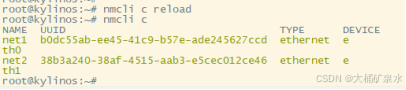
ifconfig -a
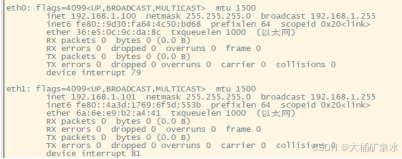
之后保存sync重启reboot
(如有需要)修改IP:nmcli c modify net1 ipv4.addr '192.168.1.100/24'
(如有需要)重新配置:nmcli c up net1
(如有需要)重新配置:nmcli d reapply eth0
(如有需要)重新配置:nmcli d connect eth0
NetworkManager工具集:
nmcli:命令行。这是最常用的工具。
nmtui:在shell终端开启文本图形界面。
Freedesktop applet:如GNOME上自带的网络管理工具
nm-connection-editor图形配置工具
cockpit:redhat自带的基于web图形界面的"驾驶舱"工具,具有dashborad和基础管理功能。
详细命令操作可参考链接
2.配置WIFI连接(如果设配支持USB网卡)
已知wifi名称datongshui 密码:xxx
查看设备名称和类型
nmcli device
查看wifi网络列表
nmcli device wifi
连接一个无线网络(成功后会提示设备激活成功)
sudo nmcli device wifi connect datongshui password xxx
每次命令执行后,会在/etc/NetworkManager/system-connections/目录下创建一个新文件datongshui来保存配置,重复执行则创建多个这样的文件(账号密码相同则原位替换)。正常情况下执行一次即可,创建了配置文件,下次开机识别这个wifi就自动连接了
删除wifi连接的示例:
nmcli connection delete datongshui或nmcli con del datongshui
在/etc/NetworkManager/system-connections/目录下的datongshui文件将被删除。
详细wifi配置见其他USB wifi驱动调试配置笔记
3.修改sata固态硬盘挂载点名称
有的系统在挂载硬盘后通过df -Th命令查看硬盘的盘符是一堆序列号,导致批量生产设备时每一套都不一样,程序没法统一识别,这时候就需要修改硬盘的盘符,统一名称
方法一: 参考连接:ubuntu修改磁盘挂载目录
首先使用df -Th查看硬盘信息,查看硬盘是挂载到哪一个固定的节点,这里测试3588接msata是挂载到/dev/sda5
之后修改配置
sudo vi /etc/fstab
增加内容
/dev/sda5 /media/root/sata ext4 defaults 0 0
保存并关闭文件,重启
不同的硬盘挂载位置不一定是sda5,可能是sda1
方法二:参考链接:
首先使用df -Th查看硬盘信息,查看硬盘是挂载到哪一个固定的节点,这里测试3588接msata是挂载到/dev/sda5
获取硬盘UUID:
使用blkid命令查找/dev/sda5的UUID。
sudo blkid | grep sda5
记下输出中的UUID值,例如UUID=f1ff9815-e53a-db01-2035-9815e53adb01。
编辑fstab文件:
使用文本编辑器(如nano或vim)打开/etc/fstab文件。
sudo nano /etc/fstab
在文件末尾添加一行,指定硬盘的UUID、挂载点、文件系统类型(ext4)、挂载选项等。
UUID=f1ff9815-e53a-db01-2035-9815e53adb01 /media/root/sata ext4 defaults 0 0
Sync保存并关闭文件。现在,每次系统启动时,/dev/sda5都会自动挂载到/media/root/sata目录下。
不同硬盘的UUID不同,推荐使用此方式
bash
# /etc/fstab: static file system information.
#
# Use 'blkid' to print the universally unique identifier for a
# device; this may be used with UUID= as a more robust way to name devices
# that works even if disks are added and removed. See fstab(5).
#
# <file system> <mount point> <type> <options> <dump> <pass>
LABEL=ROOT / ext4 rw,relatime 0 1
# / was on /dev/sda5 during installation
UUID=f1ff9815-e53a-db01-2035-9815e53adb01 /media/root/sata ext4 defaults 0 04.日期时间设置
使用CST会有一些时区上的问题,需要把设置时间减小8小时设置。实时时间才能对应,在root用户下时间就是准确的
默认使用CST
可以使用系统桌面操作设置日期时间,也可以使用命令设置
使用UTC步骤:
查看时区ls -l /etc/localtime
删除时区rm /etc/localtime
设置时间date -s "2024-07-22 08:52:00"
保存时间hwclock -uw
显示硬件时间hwclock -r
显示时间date -R
显示时间date
使用CST步骤:
查看时区ls -l /etc/localtime
删除时区rm /etc/localtime
添加新的上海的时区ln -s /usr/share/zoneinfo/Asia/Shanghai /etc/localtime
设置时间date -s "2024-07-22 08:52:00"
保存时间hwclock -uw
显示硬件时间hwclock -r
显示时间date -R
显示时间date
5.ssh登录信息提示
linux ssh登录后信息提示
在Linux中,SSH登录后可以通过编辑/etc/motd文件来设置登录时的信息提示。
/etc/motd(Message of the Day):
这个文件的内容会在每个用户登录后显示。编辑这个文件来设置你想要显示的信息。
sudo nano /etc/motd
添加你想要显示的信息,例如:
Welcome to our server!
bash
*************************************************
_ooOoo_
o8888888o
88" . "88
(| ^_^ |)
O\ = /O
____/`---'\____
.' \\| |// `.
/ \\||| : |||// \
/ _||||| -:- |||||- \
| | \\\ - /// | |
| \_| ''\---/'' | |
\ .-\__ `-` ___/-. /
___`. .' /--.--\ `. . ___
."" '< `.___\_<|>_/___.' >'"".
| | : `- \`.;`\ _ /`;.`/ - ` : | |
\ \ `-. \_ __\ /__ _/ .-` / /
========`-.____`-.___\_____/___.-`____.-'========
'=---='
^^^^^^^^^^^^^^^^^^^^^^^^^^^^^^^^^^^^^^^^^^^^^^^^^
佛祖保佑 永不翻车 永无BUG
*************************************************
愿硬件设备,宛若古老城堡中的精密机械,历经岁月洗礼而依旧稳健运转,无惧任何挑战,无故障之忧,坚定地守护着数据的王国;
愿软件世界,则如一幅细腻工笔的画卷,逻辑严密,运算流畅,远离bug的侵扰,让每一行代码都绽放出智慧与完美的光辉。
*************************************************6.麒麟系统关闭屏保、显示器关闭
参考链接:
https://blog.csdn.net/qq_41840843/article/details/141277237
参考链接:
银河麒麟桌面V10-通过命令行关闭屏保、睡眠、显示器关闭、安全中心 - Tarzen - 博客园
可以通过显示器在设置界面设置屏保和关闭屏幕时间关闭
也可以通过命令设置
电源-此时间段后关闭显示器(0关闭)
gsettings set org.ukui.power-manager sleep-display-ac 0

电源-休眠\睡眠需要密码
gsettings set org.ukui.screensaver sleep-activation-enabled false
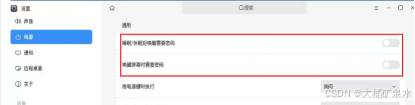
电源-唤醒屏幕需要密码
gsettings set org.ukui.screensaver close-activation-enabled false
屏保-此时间段后开启屏保(0关闭)
gsettings set org.ukui.screensaver idle-delay 0
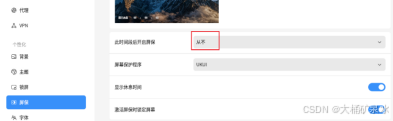
屏保-激活屏保时锁定屏幕(关闭)
gsettings set org.ukui.screensaver idle-activation-enabled false
关闭睡眠状态gsettings set org.ukui.power-manager sleep-computer-ac 0

低电量时自动开启节能模式 关闭
gsettings set org.ukui.power-manager low-battery-auto-save 0
使用电池时是否自动节能
gsettings set org.ukui.power-manager on-battery-auto-save 0
低电量通知
gsettings set org.ukui.power-manager percentage-low 10
低电量动作
gsettings set org.ukui.power-manager percentage-action 5
禁用电量通知
gsettings set org.ukui.power-manager notify-low-power false
查看是否设置成功,使用
gsettings get xxxx中间xxxxx 最后的设置值去掉
7.麒麟系统开启FTP
有的系统默认没有FTP,需要在图形化界面联网,之后在线安装ftp
apt-get update
apt-get install vsftpd
到此步就可以,下面更改按情况配置,默认配置可以访问SFTP。
按需配置以下:
之后在etc目录下就有了vsftpd.conf文件
进行文件配置
vim /etc/vsftpd.conf
修改或确保以下配置(去掉注释符号#):
anonymous_enable=NO
max_clients=250
max_per_ip=250
local_enable=YES
write_enable=YES
chroot_local_user=YES
allow_writeable_chroot=YES
utf8_filesystem=YES
重启vsftpd服务:
/etc/init.d/vsftpd restart
设置防火墙允许FTP服务:
iptables -I INPUT -p tcp --dport 21 -j ACCEPT
iptables -I INPUT -p tcp --dport 30000:31000 -j ACCEPT
目前只能使用SFTP和SCP,FTP拒绝访问
FTP账户kylin用户可以登录,root账户不可登录
普通用户只能访问home文件夹,里面啥也没有。
FTP-SFTP-SCP介绍
FTP:
是TCP/IP网络上两台计算机传送文件的协议,FTP是在TCP/IP网络和internet上最早使用的协议之一,它属于网络协议组的应用层。FTP客户机可以给服务器发出命令来下载文件,上传文件,创建或改变服务器上的目录。相比于HTTP,FTP协议要复杂得多。复杂的原因:因为FTP协议要用到两个TCP连接,一个是命令链路,用来在FTP客户端与服务器之间传递命令;另一个是数据链路,用来上传或下载数据。FTP是基于TCP协议的,因此iptables防火墙设置中只需要放开指定端口的TCP协议即可。
SFTP:
安全文件传送协议,可以为传输文件提供一种安全的加密方法。SFTP与FTP有着几乎一样的语法和功能。SFTP为SSH的一部分,是一种传输文件到服务器的安全方式。在SSH软件包中,已经包含了一个叫作SFTP的安全文件传输子系统,SFTP本身没有单独的守护进程,它必须使用sshd守护进程来完成相应的连接操作,所以从某种意义上来说,SFTP并不像是一个服务器程序,更像是一个客户端程序。SFTP同样是使用加密传输认证信息和传输的数据,所以使用SFTP是非常安全的。
SCP:
SCP就是Secure copy,是用来进行远程文件复制的,并且整个复制过程是加密的。数据传输使用ssh,并且和使用和ssh相同的认证方式,提供相同的安全保证。
8.命令启动程序方法
在linux环境中启动程序一般都是通过自启脚本等方式
在调试时需要手动启动程序,查看打印信息,尤其是在无桌面的环境下
在麒麟系统中或者ubuntu系统中通过常规的 ./xxx 启动程序方式会报错,如下
qt.qpa.xcb: could not connect to display
qt.qpa.plugin: Could not load the Qt platform plugin "xcb" in "" even though it was found.
This application failed to start because no Qt platform plugin could be initialized. Reinstalling the application may fix this problem.
Available platform plugins are: eglfs, linuxfb, minimal, minimalegl, offscreen, vnc, xcb.
每次看到这一堆错误就很烦,一直也不知道怎么解决,后来就是一直设置开机自启脚本,让程序开机就自启了,或者就双击屏幕打开了程序
终于忍到极限了查询了一下方法,功夫不负有心人,终于找到了解决问题的方法
在打开某程序 ./xxx 之前使用下面命令,设置一下桌面环境
export DISPLAY=:0
应该是开机没有设置终端命令的指向显示环境,可以查看echo $DISPLAY,重启后是空的,执行完毕上述命令之后就有了:0
大功告成
9.设置root用户自动登录
参考链接:银河麒麟服务器系统V10开启root用户自动登录 - 老孙2023 - 博客园
替换/etc/lightdm/lightdm.conf文件
替换/usr/share/lightdm/lightdm.conf.d/95-ukui-greeter.conf文件
在终端输入下面两行命令,设置自动登录
groupadd autologin
gpasswd -a root autologin
设置root账户下密码,使用passwd,设置密码为123
95-ukui-greeter.conf
[Seat:*]
greeter-session=ukui-greeter
user-session=ukui
#greeter-setup-script=/usr/lib/ukui-greeter/ukui-greeter-nm-start.sh
greeter-show-manual-login=true
all-guest=falselightdm.conf
[SeatDefaults]
autologin-user=root